在3ds Max创作中,本地渲染耗时久、设备性能不足是常见难题。想摆脱这些困扰?
《从 0 到 1 精通3ds Max云渲染,动画云渲染农场高效操作全流程揭秘!2025 最新》来了!
本文针对新手与设计师,从云渲染基础原理到农场实操全流程拆解,覆盖场景优化、任务提交、实时监控等关键环节,结合 2025 年算力升级技术,助你快速掌握高效3dsMax云渲染技巧,轻松释放创作生产力!

云渲染是基于云计算技术的渲染方式,用户将 3D 模型、动画等渲染任务上传至远程服务器集群,利用云端强大算力完成图像渲染,无需依赖本地电脑性能。它打破硬件限制,可批量处理复杂场景,广泛应用于影视特效、建筑可视化、游戏制作等领域,具有高效、灵活、成本低的特点,让创作者专注设计本身。
以下介绍3dsmax云渲染怎么操作?以renderbus瑞云渲染平台为例。
第一步:3dsmax云渲染账号注册
访问【renderbus瑞云渲染网站】注册账号,如是渲染动画则注册动画账号即可。
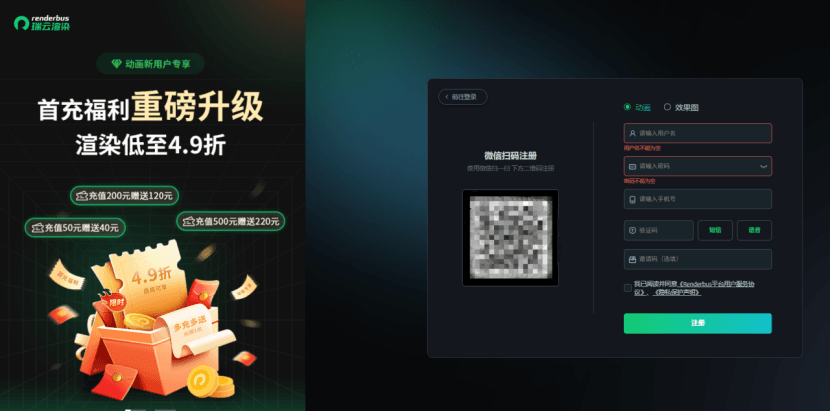
第二步:3dsmax云渲染客户端下载
选择渲染方式,网页/客户端/插件,任需选择,这边以客户端为例,客户端自动分析提交渲染更方便。
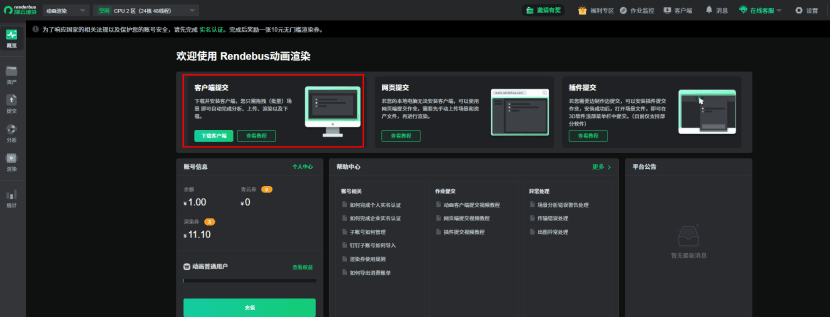
第三步:3dsmax云渲染客户端提交图文教程指南
3dsmax云渲染的客户端提交流程包含四个步骤:
1. 上传资产;
2. 提交作业;
3. 分析作业;
4. 渲染和下载。
在以下章节中,我们将对每个步骤进行详细描述。包括视频教程和图文教程。
3ds Max客户端提交图文教程
步骤一:3dsmax云渲染上传资产
1. 登录客户端;
2. 拖拽3ds Max渲染文件至客户端界面任意位置。
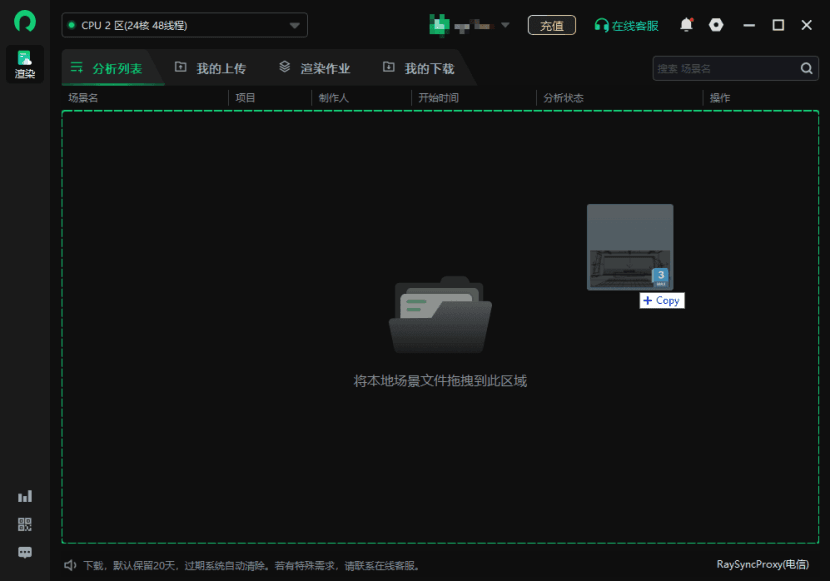
步骤二:3dsmax云渲染提交作业
1. 作业拖拽至客户端界面后,会弹出项目配置弹窗,点击”添加配置“进行配置
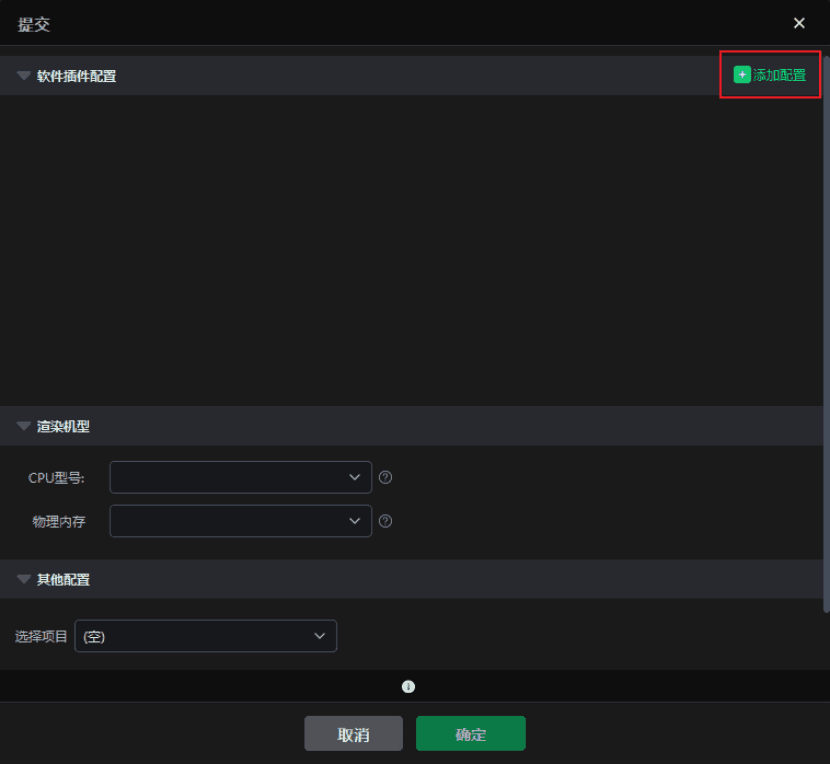
2. 在添加配置弹窗中,设置配置名称、渲染系统、渲染软件、添加插件、软件安装路径。若未找到需要使用的插件请联在线客服。设置完成点击”保存“;
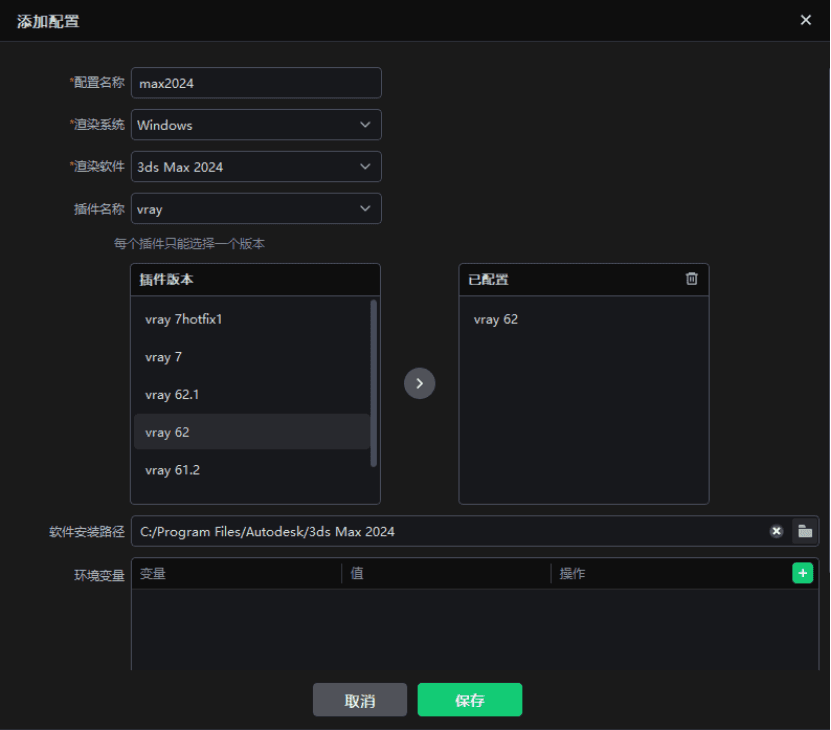
3.配置完成,选择刚设置的软件插件配置和渲染机型,点击“下一步”。作业将进入分析环节。
· 软件插件配置:确保所选软件和插件配置与渲染场景文件相匹配
· 渲染机型:支持选择单个或多个机型
· 选择项目:可选择现有项目或创建新项目,设置项目方便后续核对消费账单
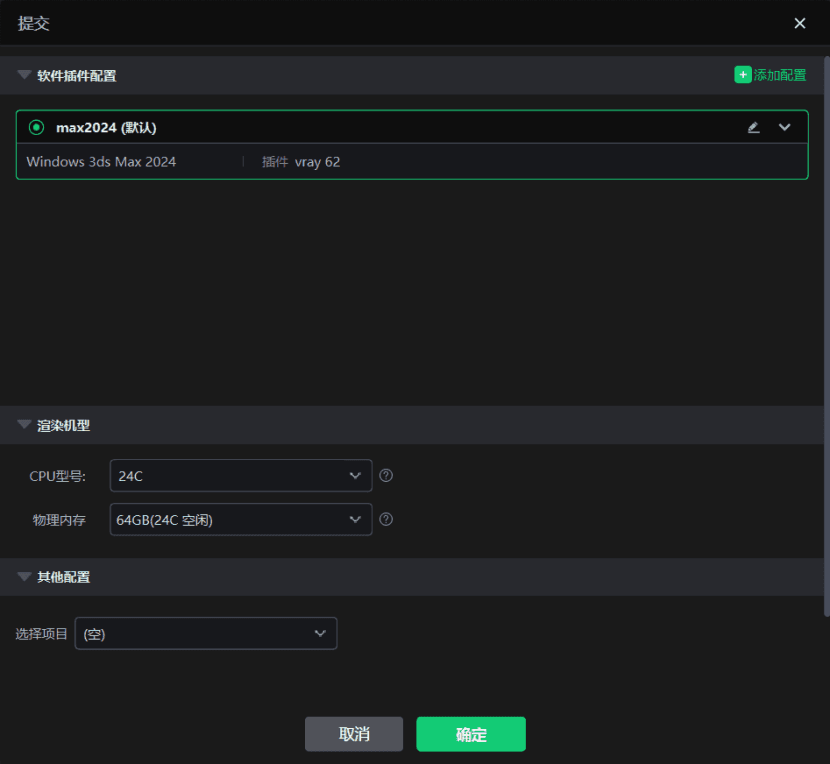
步骤三:3dsmax云渲染分析场景
1. 在分析过程中可点击作业查看分析详情;
2. 分析完成后,点击”下一步“。如果出现警告,可以忽略,然后点击“继续”。具体分析错误和警告,请参考3ds Max分析错误与解决方法等相关界面进行查看。
3. 设置渲染参数。 具体设置项如下:
相机名:相机数量读取场景内设置的数量,相机名读取场景内设置的相机名
帧范围:可输入渲染帧范围
输出文件名:可自定义输出文件名称
文件格式:支持选择文件格式,包括:.tga/.tif/.Jpg/.png/.rla/.rpf/.exr
通道格式:支持选择通道格式,包括:.tga/.tif/.Jpg/.png/.rla/.rpf/.exr
激活元素:支持开启或关闭激活元素,默认开启
等比:支持开启或关闭等比,默认开启
宽/高:支持自定义宽高
V-Ray 设置: 场景内存在配置V-Ray插件时,开启V-Ray开关可针对选中的相机设置V-Ray,不同相机支持设置不同的设置,也可以设置完单个相机的V-Ray后同步其他相机。(需要注意的是选择光子模式和二次贴图时,不支持将配置同步其他相机。)
4. 为确保最佳效果,建议您在点击“提交渲染”之前,先选择优先帧测试。测试帧渲染完成后,请确认是否符合预期效果。如符合,请在“渲染”列表中点击“全速渲染”。如有疑问请及时联系在线客服。
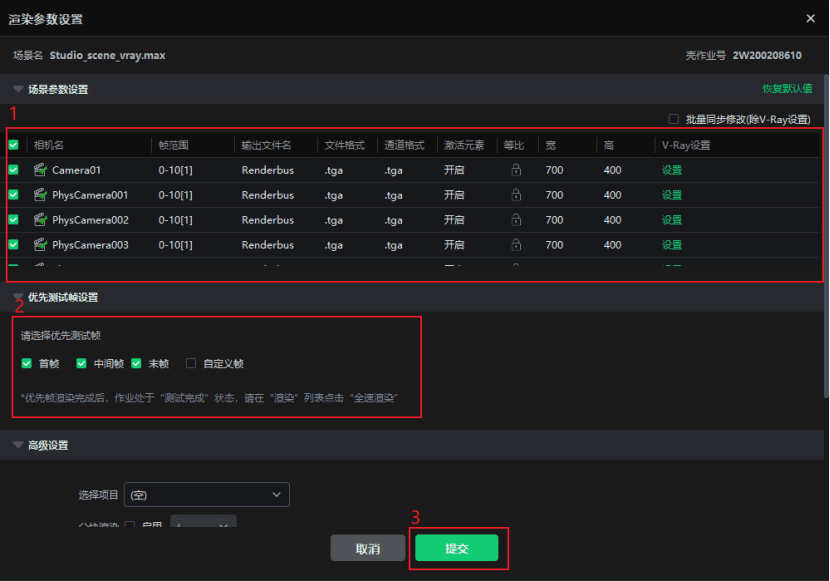
步骤四:3dsmax云渲染和下载
1. 渲染过程中,可随时点击作业查看渲染详情;
2. 渲染完成,输出文件将自动下载到电脑本地。
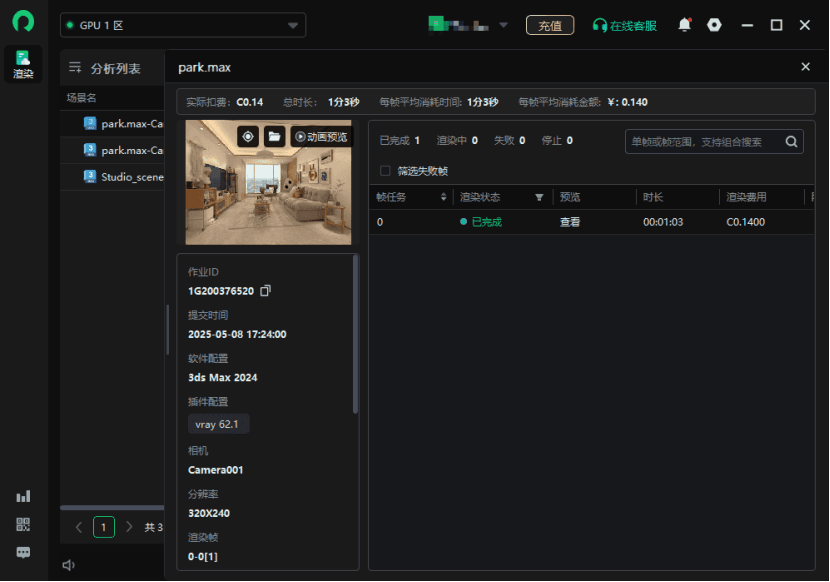
相信阅读完本文,你已对 “3dsmax 云渲染怎么操作?动画云渲染农场怎么使用?有了清晰的了解
在 2025 年,Renderbus 瑞云渲染凭借超 30000 节点的大规模算力池,GPU 渲染速度大幅提升,AI 加速模式更是快 47%。其操作简单,从场景优化到任务提交一气呵成。希望大家借此指南,用好云渲染,创作之路更顺畅!